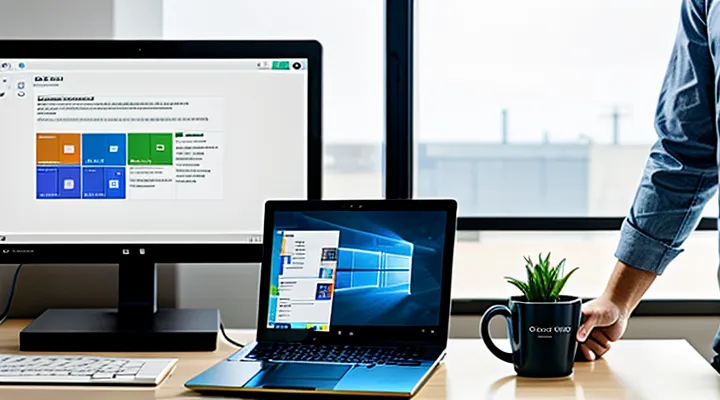1. Подготовка к разделению диска
1.1. Резервное копирование важной информации
1.1. Резервное копирование важной информации
Прежде чем приступить к изменению структуры системного диска, необходимо создать полную копию всех ценных файлов. Без надёжного архива любые ошибки могут привести к потере данных, а восстановление после некорректного разделения тома часто оказывается невозможным.
- Определите, что следует сохранить. Включите в резервную копию документы, фотографии, проекты, базы данных, а также файлы настроек приложений и пользовательские профили.
- Выберите надёжное хранилище. Идеально подходит внешний жёсткий диск, SSD‑накопитель или сетевое хранилище с достаточным объёмом. Объём резервной копии должен превышать размер всех выбранных данных минимум на 20 % для обеспечения свободного места.
- Используйте проверенные инструменты. В Windows 10 встроена функция «История файлов» и «Резервное копирование и восстановление (Windows 7)». Для более гибкого управления можно воспользоваться сторонними решениями: Acronis True Image, Macrium Reflect, EaseUS Todo Backup.
- Создайте образ системы. Помимо копии пользовательских файлов, сделайте образ всего диска C. Это позволит восстановить операционную систему и все программы в случае, если процесс создания нового раздела нарушит загрузку.
- Проверьте целостность копий. После завершения резервного копирования запустите проверку контрольных сумм (MD5, SHA‑256) или используйте встроенные средства проверки целостности, чтобы убедиться, что файлы не повреждены.
- Храните резервную копию в безопасном месте. Разместите её в другом физическом помещении или на облачном сервисе, чтобы защититься от факторов, которые могут повлиять на основной компьютер (пожар, наводнение, кража).
Только после подтверждения успешного создания и проверки резервных копий можно переходить к реорганизации диска C. Этот шаг гарантирует, что любые непредвиденные ситуации не приведут к безвозвратной утрате важной информации.
1.2. Очистка системного диска
1.2. Очистка системного диска
Перед тем как уменьшать раздел C, необходимо избавиться от всего, что занимает место без пользы. Это ускорит процесс и снизит риск ошибок.
-
Встроенный очистщик – откройте «Проводник», кликните правой кнопкой мыши по диску C, выберите «Свойства» → «Очистка диска». Отметьте временные файлы, кэш браузеров, файлы журналов и предыдущие установки Windows. Подтвердите удаление.
-
Хранилище – в «Параметрах» → «Система» → «Память» включите «Хранилище» и запустите автоматическую очистку. Выберите категории: «Временные файлы», «Большие файлы», «Неиспользуемые приложения».
-
Программы – перейдите в «Параметры» → «Приложения». Удалите программы, которыми вы больше не пользуетесь, особенно тяжёлые игры и мультимедийные пакеты.
-
Точки восстановления – откройте «Создание точки восстановления», нажмите «Настройка», отключите защиту системы на диске C или уменьшите объём, выделенный под точки. После этого удалите старые точки, нажав «Удалить».
-
Файлы гибернации – если режим гибернации не нужен, откройте командную строку от имени администратора и выполните
powercfg -h off. Это освободит несколько гигабайт. -
Перемещение личных данных – переместите папки «Документы», «Изображения», «Видео» на другой диск или внешний накопитель. Сделайте это через свойства каждой папки, выбрав «Расположение» → «Переместить».
После завершения всех пунктов запустите «Управление дисками» (diskmgmt.msc) и проверьте, сколько свободного места появилось на разделе C. Теперь можно смело уменьшать его размер и создавать новый раздел, который будет использовать освободившееся пространство. Всё выполнено — ваш системный диск готов к дальнейшему разделению.
1.3. Проверка диска на наличие ошибок
Перед началом любой операции с разделом C убедитесь, что диск полностью исправен. Ошибки файловой системы могут привести к потере данных или к невозможности корректно изменить размер раздела. Выполните проверку, следуя проверенным методам.
Для начала откройте «Этот компьютер», щёлкните правой кнопкой мыши по диску C и выберите пункт Свойства. На вкладке Сервис найдите кнопку Проверить. При появлении диалогового окна согласитесь на автоматическое исправление найденных проблем, нажав Выполнить проверку. Система запустит сканирование, а после завершения отобразит результат и, при необходимости, выполнит ремонт.
Если требуется более детальная проверка, используйте командную строку с правами администратора. Введите команду:
chkdsk C: /f /rПараметр /f заставит утилиту исправлять обнаруженные ошибки, а /r — искать и восстанавливать повреждённые сектора. После ввода команды система запросит перезагрузку для выполнения проверки до загрузки Windows; согласитесь, и проверка начнётся автоматически.
Альтернативный вариант — PowerShell. Запустите его от имени администратора и выполните:
Repair-Volume -DriveLetter C -Scan
Repair-Volume -DriveLetter C -OfflineScanAndFixПервая команда лишь сканирует, вторая — сразу исправляет найденные дефекты. Оба метода обеспечивают высокий уровень надёжности и позволяют быстро получить отчет о состоянии диска.
После завершения проверки убедитесь, что в отчёте отсутствуют критические ошибки. Если они были устранены, можно переходить к уменьшению объёма раздела C и созданию нового раздела. При отсутствии ошибок процесс изменения размеров проходит без риска повреждения данных.
1.4. Дефрагментация раздела (при необходимости)
Перед тем как уменьшить том C, система должна убедиться, что все данные, расположенные в конце раздела, перемещены в его начальную часть. Это позволяет задать максимально возможный размер нового свободного пространства, которое впоследствии будет использовано для создания второго тома. Если фрагментация слишком высока, процесс сжатия может завершиться ошибкой или предоставить меньше места, чем ожидалось.
Для начала откройте «Проводник», щёлкните правой кнопкой мыши по диску C и выберите пункт «Свойства». Перейдите на вкладку «Сервис» и нажмите кнопку «Оптимизировать». В открывшемся окне выберите диск C и нажмите «Оптимизировать». В Windows 10 эта операция называется «Дефрагментация и оптимизация томов». Дождитесь завершения процесса; в зависимости от объёма данных и уровня фрагментации это может занять от нескольких минут до часа.
Если вы предпочитаете использовать встроенную утилиту командной строки, выполните следующую последовательность:
- Откройте «Командную строку» от имени администратора.
- Введите
defrag C: /Oи нажмите Enter. Параметр/Oзапускает оптимизацию, включающую дефрагментацию и консолидирование свободного места. - Дождитесь завершения работы программы, следя за выводом в окне командной строки.
После успешного завершения дефрагментации проверьте, насколько увеличилось доступное свободное пространство. Откройте «Управление дисками» (нажмите Win + X и выберите соответствующий пункт) и посмотрите, какой объём можно уменьшить у тома C. Теперь вы готовы перейти к следующему шагу – сокращению раздела и созданию нового тома. Если после дефрагментации свободное место всё ещё недостаточно, повторите процесс ещё раз; иногда несколько проходов позволяют собрать разбросанные фрагменты в более компактный блок.
2. Разделение диска с помощью встроенной утилиты Windows
2.1. Доступ к "Управлению дисками"
Для выполнения разделения системного диска C на два независимых тома первым шагом необходимо открыть «Управление дисками». Самый быстрый способ – нажать сочетание клавиш Win + X и в появившемся меню выбрать пункт «Управление дисками». Аналогично можно вызвать эту утилиту, введя в строке поиска «diskmgmt.msc» и подтвердив запуск. Открыв окно, вы сразу увидите графическое представление всех существующих разделов, их размеры и статус.
После появления списка томов следует найти диск C. На его строке отображается метка «Системный» и указание файловой системы NTFS. Клик правой кнопкой мыши по этому разделу открывает контекстное меню, где доступен пункт «Сжать том». Выбор этого пункта запускает мастера, который рассчитывает максимально возможный объём, который можно освободить без потери данных. Введите требуемый размер в мегабайтах – это будет пространство, которое позже превратится во второй раздел. Подтвердите действие, дождитесь завершения операции сжатия; процесс занимает несколько минут, в зависимости от заполненности диска.
Получив свободное незанятое пространство, снова кликните правой кнопкой мыши по пустой области под диском C и выберите «Создать простой том». Мастер создания тома запросит желаемый размер нового раздела, буквенный идентификатор диска и файловую систему. Укажите все параметры, согласуйтесь с рекомендациями мастера и завершите настройку. После этого в окне «Управление дисками» появятся два отдельных тома: оригинальный C и новый раздел с выбранной буквой. Оба будут доступны в Проводнике, и вы сможете использовать их независимо друг от друга.
2.2. Сжатие существующего тома C
2.2.1. Определение размера сжимаемого пространства
Прежде чем делить диск C на два раздела, необходимо точно определить, какой объём пространства можно сжать без потери данных. Этот показатель задаёт предел, до которого можно уменьшить том, и от него зависит, насколько большой второй раздел получится.
Для начала откройте «Управление дисками»: нажмите правой кнопкой мыши на кнопку «Пуск», выберите пункт «Управление дисками». В окне управления найдите том C и щёлкните по нему правой кнопкой – в контекстном меню появится пункт «Сжать том…». При выборе этого пункта система сразу рассчитывает максимально допустимый объём сжатия и выводит его в поле «Сжимаемое пространство». Это значение учитывает только свободные и незащищённые от сжатия файлы, поэтому оно может отличаться от простого свободного места, отображаемого в свойствах диска.
Если требуется более точный расчёт, используйте командную строку:
- Откройте «Командную строку» от имени администратора.
- Введите
diskpartи нажмите Enter. - Выполните команды:
list volume– отобразит все тома и их размеры.select volume X(где X – номер тома C).shrink querymax– выведет максимальный объём, на который можно уменьшить том.
Полученный результат – это верхний предел сжатия. На практике рекомендуется оставить небольшой запас (около 1‑2 ГБ), чтобы система могла корректно функционировать и выполнять временные операции.
После того как размер сжимаемого пространства определён, переходите к фактическому уменьшению тома. В окне «Сжать том…» укажите требуемый объём сжатия, не превышающий ранее полученное значение, и нажмите кнопку «Сжать». После завершения операции появится нераспределённое пространство, которое можно использовать для создания нового раздела. Далее просто создайте новый том, указав его размер, файловую систему и метку, и завершите процесс, следуя подсказкам мастера.
Таким образом, точный расчёт сжимаемого пространства гарантирует безопасное разделение диска C и предотвращает возможные ошибки при дальнейшем использовании системы.
2.2.2. Инициация операции сжатия
Инициация операции сжатия – первый и решающий этап подготовки системного раздела к дальнейшему делению. Прежде чем приступить к созданию второго тома, необходимо освободить в пределах текущего раздела непрерывный участок свободного пространства. В Windows 10 это делается через встроенные средства управления дисками, без привлечения сторонних программ.
Для начала откройте Управление дисками: нажмите сочетание клавиш Win + X и выберите пункт «Управление дисками». В появившемся окне найдите диск C, щёлкните по нему правой кнопкой мыши и выберите «Сжать том…». Появится диалоговое окно, где система рассчитает максимально доступный объём, который можно освободить. Если расчёт недостаточен, следует выполнить предварительное сжатие файловой системы.
Сжатие осуществляется командой compact или через свойства тома:
- Откройте свойства диска C (правый клик → «Свойства» → вкладка «Общие» → кнопка «Сжать содержимое диска»).
- Подтвердите действие, дождитесь завершения процесса – система удалит лишние резервные копии и переместит редко используемые данные в более компактный формат.
- После завершения сжатия вернитесь в окно управления дисками и снова запустите процедуру сжатия тома. Теперь доступный объём будет значительно больше, что гарантирует создание второго раздела без риска потери данных.
Важно убедиться, что на диске C достаточно свободного места — не менее 20 % от общего объёма, иначе операция сжатия может завершиться ошибкой. После успешного освобождения пространства можно переходить к фактическому делению диска, задавая нужный размер нового тома и подтверждая изменения. Все действия выполняются в реальном времени, без перезагрузки системы, что делает процесс быстрым и надёжным.
2.3. Создание нового простого тома
2.3.1. Использование нераспределенного пространства
После того как объём диска C уменьшён, на диске появляется нераспределённое пространство. Это свободный участок, который пока не принадлежит ни одному логическому тому. Чтобы превратить его в отдельный раздел, откройте «Управление дисками»: нажмите правой кнопкой мыши по кнопке «Пуск», выберите пункт «Управление дисками». В списке томов найдите строку с пометкой «Не распределено».
- Щёлкните правой кнопкой по этому участку и выберите «Создать простой том».
- В мастере создания тома укажите желаемый размер – можно оставить весь доступный объём или задать меньший, если планируется создать ещё один раздел.
- Выберите букву диска, которая будет отображаться в Проводнике, и укажите файловую систему (обычно NTFS).
- Подтвердите форматирование и завершите процесс, нажав «Готово».
Система мгновенно отформатирует новый том и присвоит ему выбранную букву. После завершения операции в окне «Управление дисками» появятся два отдельных раздела на месте прежнего диска C: оригинальный том с уменьшенным объёмом и новый том, готовый к использованию. Теперь можно перенести данные, установить программы или создать резервные копии, используя дополнительное пространство без необходимости установки дополнительного программного обеспечения.
2.3.2. Указание размера нового раздела
После того как вы уменьшили том C, появится нераспределённое пространство. На следующем этапе необходимо задать объём нового раздела. Откройте «Управление дисками», щёлкните правой кнопкой мыши по нераспределённому участку и выберите пункт Создать простой том. В открывшемся мастере укажите требуемый размер в мегабайтах.
- Точное значение: вводите число, которое соответствует желаемой ёмкости нового диска. Учтите, что система требует минимум 100 МБ для создания тома, но практично оставлять не менее 20 ГБ, если планируется установка программ.
- Остаток пространства: если хотите, чтобы на новом разделе осталось всё доступное пространство, просто оставьте значение по умолчанию, которое отображается в поле ввода.
- Контроль ошибок: проверяйте, чтобы указанный размер не превышал объём нераспределённого пространства. При превышении система покажет предупреждение и не позволит продолжить.
После ввода размера нажмите Далее, выберите букву диска, задайте метку тома (например, D) и завершите мастер. Новая часть будет сразу видна в Проводнике, готовая к использованию. При необходимости можно позже изменить её размер, повторив процесс уменьшения или расширения через те же инструменты управления дисками.
2.3.3. Присвоение новой буквы диску
После того как вы уменьшили раздел C и создали из свободного пространства новый том, системе необходимо обозначить его буквой, чтобы пользователь мог обращаться к нему из Проводника и программ. Присвоение буквы выполняется мгновенно и не требует перезагрузки.
Для начала откройте «Управление дисками»: нажмите правой кнопкой мыши по кнопке «Пуск», выберите пункт «Управление дисками». В окне появятся все существующие томы, включая только что созданный. Щёлкните правой кнопкой по новому разделу и выберите «Изменить букву диска и путь…». Появится диалоговое окно, где нажмите кнопку «Добавить». В выпадающем списке выберите свободную букву — обычно используют D, E или любую другую, которая ещё не занята. Подтвердите действие, нажав «ОК». После этого в Проводнике появится новый диск с выбранной буквой, готовый к использованию.
Альтернативный способ — воспользоваться утилитой diskpart. Откройте командную строку от имени администратора, введите diskpart, затем последовательно выполните команды:
list volume
select volume X // где X – номер только что созданного тома
assign letter=Y // Y – желаемая буква
exitЭти команды мгновенно привязывают выбранную букву к разделу. Если буква уже используется, её можно переименовать, предварительно удалив назначение у другого тома тем же набором команд.
Важно убедиться, что выбранная буква не конфликтует с сетевыми ресурсами или виртуальными дисками. После присвоения буквы система автоматически обновит все ссылки, и пользователь получит полноценный доступ к новому разделу без дополнительных настроек.
2.3.4. Форматирование нового раздела
После того как свободное место на диске C было выделено, система создает новый раздел, но он остаётся неинициализированным и недоступным для записи. На этом этапе необходимо выполнить форматирование, чтобы получить готовый к использованию том.
Для форматирования нового раздела откройте «Управление дисками»: нажмите комбинацию Win + X и выберите пункт «Управление дисками». В списке найдите недавно созданный раздел – он будет отмечен как «Не распределено» или «Не отформатировано». Щёлкните правой кнопкой мыши по нему и выберите «Форматировать…».
В открывшемся окне укажите параметры:
- Файловая система – предпочтительно NTFS, так как она обеспечивает надёжную работу в Windows 10 и поддерживает большие объёмы данных.
- Размер единицы распределения – оставьте значение по умолчанию (обычно 4096 байт).
- Метка тома – задайте понятное имя, например, D‑Drive, чтобы быстро находить раздел в проводнике.
- Снимите галочку «Быстрое форматирование», если хотите выполнить полное сканирование и проверку поверхности диска; в обычных ситуациях достаточно оставить её включённой, что ускорит процесс.
Нажмите кнопку OK, подтвердите действие и дождитесь завершения операции. По окончании форматирования в списке появится новый том с присвоенной буквой диска, готовый к копированию файлов и установке программ.
Если требуется изменить размер уже отформатированного раздела, вернитесь в «Управление дисками», щёлкните правой кнопкой по тому и выберите «Сжать том» или «Расширить том», после чего повторите процедуру форматирования, если система потребует этого.
Таким образом, после корректного форматирования нового раздела вы получаете полностью рабочий второй диск, который свободно взаимодействует с основной системой и позволяет оптимизировать распределение данных на компьютере.
3. Решение распространенных проблем
3.1. Невозможность сжать диск до нужного размера
Сжать системный раздел до нужного объёма часто оказывается невозможным, потому что на диске находятся неподвижные блоки данных, которые нельзя переместить стандартными средствами. Первой преградой обычно становятся файлы восстановления и точка восстановления системы – они размещаются в конце тома и занимают значительный кусок пространства. Пока эти файлы не будут удалены или перемещены, уменьшить размер раздела не получится.
Второй фактор – скрытые файлы и папки, такие как hiberfil.sys (файл гибернации) и pagefile.sys (файл подкачки). Их местоположение фиксировано, а размер определяется настройками системы. Пока они находятся на конце раздела, процесс сжатия будет прерван. Отключите гибернацию (powercfg /h off) и уменьшите размер файла подкачки через свойства системы – это освободит место, которое может быть использовано при попытке изменить размер тома.
Третья причина – фрагментация файлов. Если крупные файлы разбросаны по всему диску, часть их неизбежно окажется в том месте, где требуется свободное пространство для сжатия. Запустите дефрагментацию диска, чтобы собрать данные в начале раздела. После этого повторите попытку уменьшения.
Наконец, некоторые системные компоненты, такие как BitLocker, могут блокировать операции с разделом. Если шифрование включено, временно отключите его, а затем выполните сжатие. После завершения работы вновь активируйте защиту.
Итого, чтобы преодолеть невозможность сжать диск до требуемого размера, выполните последовательные действия:
- Отключите гибернацию и уменьшите файл подкачки.
- Удалите или переместите точки восстановления и файлы восстановления.
- Выполните дефрагментацию, собрав данные в начале раздела.
- Отключите шифрование, если оно активно.
Только после устранения всех перечисленных препятствий система позволит уменьшить размер системного тома и создать свободное пространство для нового раздела. Будьте уверены: правильная подготовка гарантирует успешное разделение диска в Windows 10.
3.2. Препятствия в виде неперемещаемых файлов
При попытке уменьшить системный раздел часто сталкиваешься с неперемещаемыми файлами, которые блокируют свободное место. Эти объекты находятся в активных областях диска и не могут быть автоматически перенесены средствами встроенного управления дисками, поэтому процесс деления C: требует предварительной подготовки.
Во‑первых, системный файл подкачки (pagefile.sys) постоянно используется операционной системой. Чтобы освободить пространство, временно отключи файл подкачки: зайди в свойства системы → дополнительные параметры → быстродействие → параметры → отключи автоматический размер и задай значение 0. После перезагрузки файл исчезает, и часть пространства становится доступной для сжатия.
Во‑вторых, файл гибернации (hiberfil.sys) сохраняет состояние памяти и тоже удерживает значительный объём. Отключи гибернацию командой в командной строке с правами администратора: powercfg /h off. Файл будет удалён, и его место можно будет использовать при изменении раздела.
Третий фактор – точки восстановления системы. Они создают копии файлов и могут занимать десятки гигабайт. Отключи их на время операции: «Панель управления → Система → Защита системы → настроить → отключить». При желании можно вернуть включение после завершения разделения.
Не забудь про скрытый файл резервного копирования образа Windows (System Volume Information). Он хранит снимки состояния системы и часто занимает значительный объём. Очистить его можно через «Очистку диска» → «Очистить системные файлы» → выбрать «Точки восстановления». Если требуется полностью избавиться от содержимого, можно временно отключить службу восстановления, выполнив net stop vss и net start vss после завершения.
Ниже перечислены шаги, которые гарантируют успешное уменьшение C: и создание нового раздела:
- Отключи файл подкачки и гибернацию.
- Отключи защиту системы и удалите старые точки восстановления.
- Выполни очистку диска, удалив временные файлы и системные резервные копии.
- Перезагрузи компьютер, чтобы изменения вступили в силу.
- Открой «Управление дисками», выбери C: и нажми «Сжать том». В появившемся окне укажи желаемый размер уменьшения.
- После создания свободного пространства создай новый простой том, отформатируй его и назначь букву диска.
Следуя этим рекомендациям, ты устраняешь все основные препятствия, связанные с неперемещаемыми файлами, и получаешь возможность разбить системный раздел на два независимых диска без риска потери данных. После завершения работы не забудь вернуть прежние настройки файла подкачки и гибернации, а также включить защиту системы для поддержания стабильности Windows.
3.3. Проблемы с файловой системой
Проблемы с файловой системой, возникающие при разделении диска C, требуют особого внимания, поскольку любые ошибки могут привести к потере данных или к невозможности загрузки системы. Прежде чем приступать к переразметке, убедитесь, что на разделе достаточно свободного места — операция уменьшения объёма невозможна, если свободное пространство меньше требуемого для нового тома.
Главные риски включают:
- Фрагментацию файлов, которая может помешать корректному сокращению раздела; предварительная дефрагментация гарантирует, что крупные файлы не будут разбросаны по всей поверхности диска.
- Повреждение таблицы разделов, если процесс прерывается из‑за отключения питания или сбоя программного обеспечения; используйте только проверенные утилиты, а перед началом создайте резервную копию образа системы.
- Ошибки файловой системы NTFS, возникающие при некорректном уменьшении кластера; запуск команды chkdsk /f перед изменением размера устраняет скрытые повреждения.
- Потеря загрузочного сектора, когда системный раздел сокращается без обновления записей BCD; после завершения операции проверьте загрузку, а при необходимости выполните восстановление загрузчика через среду восстановления Windows.
Для минимизации этих проблем рекомендуется выполнить следующие шаги:
- Запустить проверку диска и исправить найденные ошибки.
- Провести полную дефрагментацию системного раздела.
- Создать образ системы на внешний носитель.
- Использовать встроенный в Windows «Управление дисками» или надёжный сторонний менеджер, который поддерживает динамическое изменение размеров без потери данных.
- После создания нового тома проверить целостность файловой системы на обоих разделах и убедиться, что система загружается без сбоев.
Соблюдая эти меры, вы сведёте к минимуму риск повреждения файловой системы и обеспечите стабильную работу компьютера после разделения диска C.
4. Проверка и завершение
4.1. Подтверждение создания нового раздела
4.1. Подтверждение создания нового раздела
После того как в мастере управления дисками выбран свободный объём и указаны параметры нового тома, система требует явного подтверждения операции. На этом этапе необходимо убедиться, что все введённые данные соответствуют плану разделения диска C, и только после этого продолжать.
- Нажмите кнопку Создать – система отобразит окно с резюмированием выбранных параметров: размер, буква диска и тип файловой системы.
- Внимательно проверьте указанные цифры. Ошибка в размере может привести к потере свободного места или к невозможности восстановления исходного раздела.
- Если всё верно, нажмите ОК. Windows начнёт процесс инициализации нового раздела, который обычно завершается за несколько секунд.
- По завершении появится сообщение о успешном создании тома. Подтвердите его, закрыв окно.
После подтверждения новый раздел появится в списке томов, а в проводнике будет отображена новая буква диска. На этом этапе можно приступить к форматированию, если это требуется, и к переносу данных. Всё выполнено корректно – процесс разделения диска C завершён.
4.2. Тестирование работоспособности обоих разделов
После выполнения разбиения диска C необходимо убедиться, что оба полученных раздела работают без сбоев. Первым шагом следует открыть «Этот компьютер» и проверить, что новые тома отображаются в списке устройств, имеют ожидаемые метки и правильные размеры. Если один из разделов не виден, стоит перезапустить проводник или выполнить обновление списка дисков через «Управление компьютером» → «Управление дисками».
Далее проверяется доступ к файлам. Создайте на каждом разделе тестовый каталог, скопируйте туда несколько файлов разного типа (текстовый документ, изображение, архив) и произведите чтение и запись. Убедитесь, что операции завершаются без ошибок и что время отклика находится в нормальном диапазоне. При возникновении сообщений об ошибках следует проверить состояние файловой системы с помощью команды chkdsk.
Следующий пункт – проверка свободного пространства. Откройте свойства каждого тома и сравните фактическое свободное место с тем, что было указано при разбиении. Если разница значительна, выполните анализ диска через встроенный инструмент «Очистка диска», чтобы исключить скрытые файлы или точки восстановления, которые могли занять место.
Не забудьте протестировать работу программ, установленных на оригинальном диске C. Запустите несколько часто используемых приложений, убедитесь, что они стартуют быстро и сохраняют данные в привычные каталоги. Если некоторые программы используют пути, зависящие от размера раздела, проверьте их корректность.
Наконец, проведите проверку на совместимость с резервным копированием. Создайте резервную копию важного файла на каждый из разделов, затем восстановите его. Успешное завершение этих операций подтверждает, что новые тома полностью интегрированы в систему и готовы к эксплуатации. При обнаружении отклонений фиксируйте детали и при необходимости откатывайте изменения через «Управление дисками» или восстанавливайте данные из резервных копий.